oppo录完屏后如何停止?找不到停止按钮怎么办?
在OPPO手机上完成屏幕录制后,取消录制状态并停止录制功能,需要根据当前系统界面和录制状态选择合适的方法,以下是详细的操作步骤和注意事项,帮助用户快速取消屏幕录制并恢复正常使用。
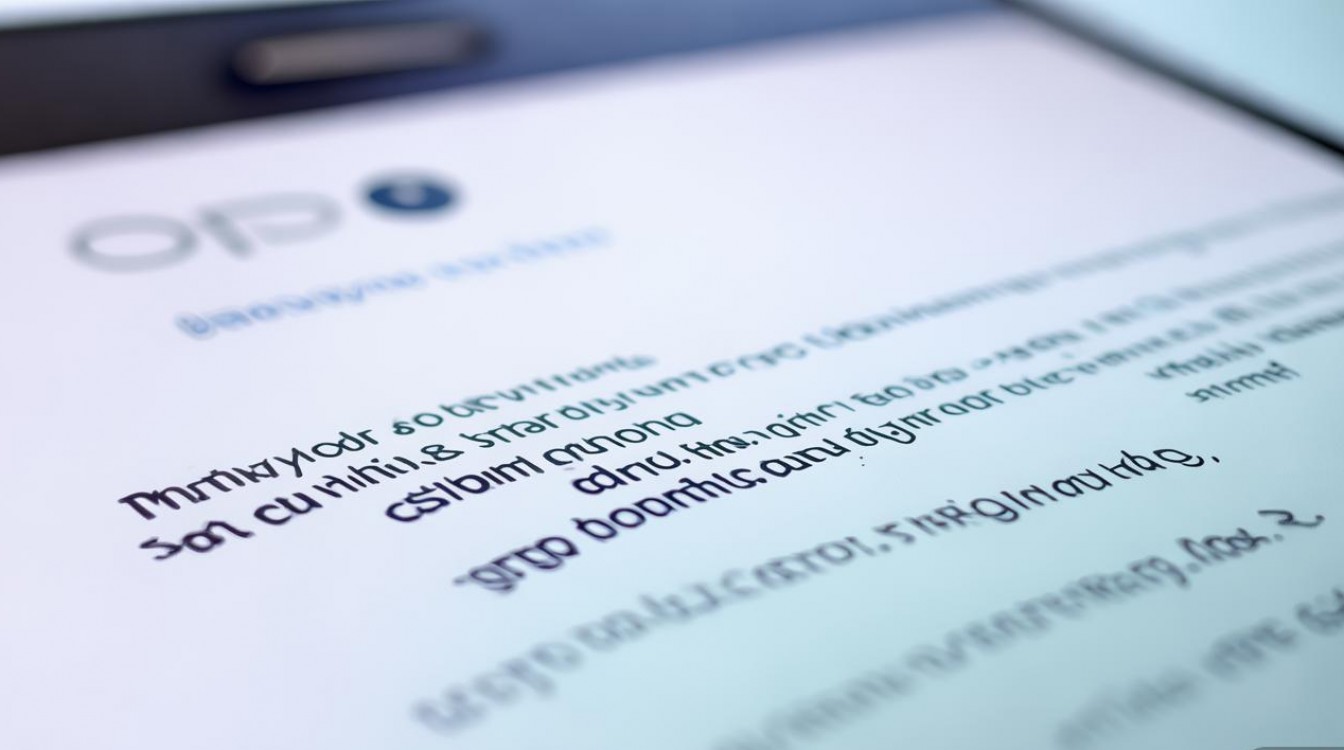
通过通知栏快速停止录制
当屏幕录制正在进行时,系统会自动在通知栏显示录制状态栏,这是最常用的停止方式:
- 下拉通知栏:从屏幕顶部向下滑动,调出快捷设置栏(部分机型需从右上角或左上角下滑)。
- 找到录制控件:通知栏中会显示“正在录制”的提示,通常伴随一个红色圆形按钮或“停止”按钮,ColorOS 13及以上系统会显示“屏幕录制”悬浮窗,点击悬浮窗或通知栏中的“停止”即可结束录制。
- 确认停止:点击后系统会弹出保存提示,选择“保存”即可将录屏视频保存至相册,同时录制状态自动解除。
注意事项:若通知栏未显示控件,可能是误触隐藏,尝试双指下拉调出完整通知栏,或检查是否开启了“专注模式”等限制通知的功能。
通过控制中心/快捷开关栏停止
部分OPPO机型支持在控制中心直接管理录屏状态:
- 打开控制中心:从屏幕右侧或左侧边缘向内滑动(具体方向因机型而异,如Reno系列多从右侧下滑)。
- 定位录制图标:在快捷开关栏中找到“屏幕录制”图标,图标通常为红色或带摄像头标识,若未显示,可点击编辑图标(⋮)自定义开关项。
- 点击停止:直接点击该图标,系统会提示“停止录制”,确认后即可结束并保存视频。
适用机型:ColorOS 12及以上系统的OPPO Find、Reno、A系列等机型均支持此方式。
通过多任务界面强制停止
若通知栏或控制中心无响应,可通过多任务界面强制终止录制:
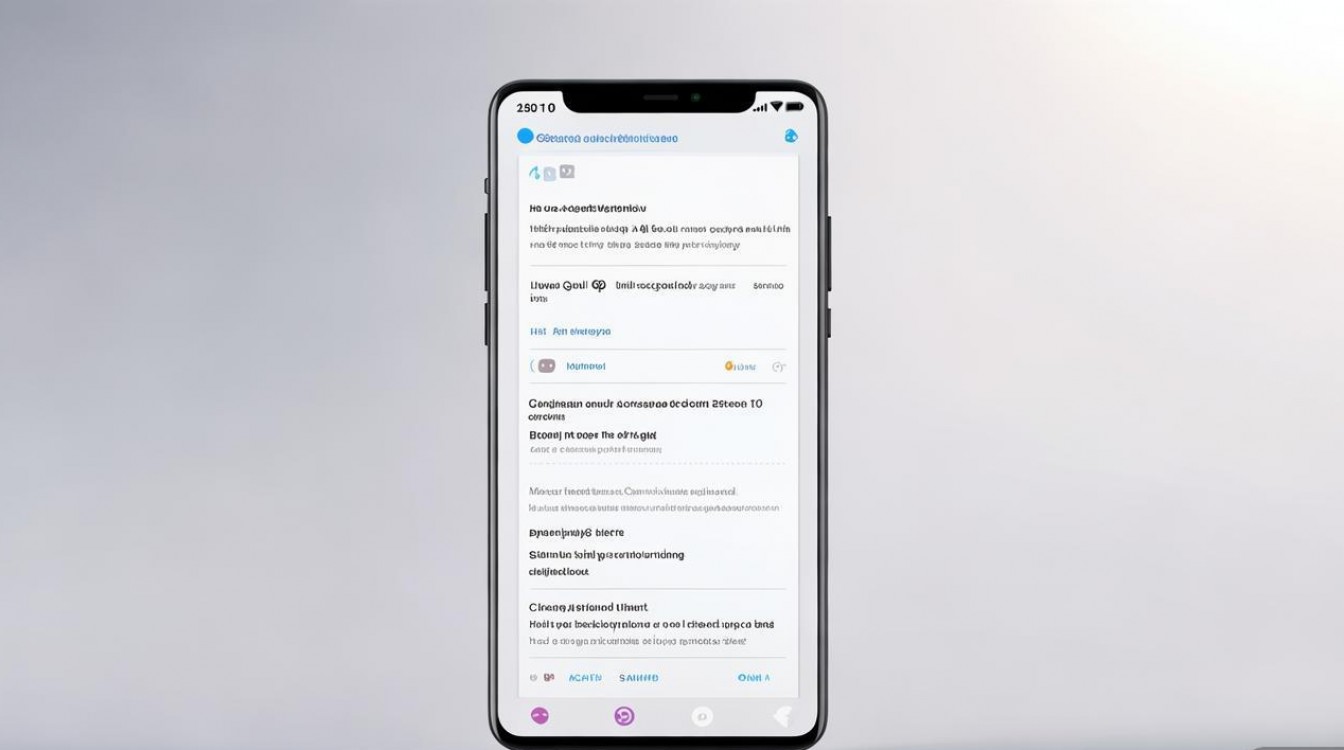
- 调出多任务:从屏幕底部上滑并悬停,或点击导航栏的多任务按钮(方形图标)。
- 关闭录制应用:在最近任务列表中,找到正在录屏的应用(如系统自带录屏工具或第三方录屏App),向左或向右滑动该任务卡片将其关闭。
- 确认终止:系统会弹出“是否停止录制”的提示,选择“停止”即可,注意:此方法可能导致未保存的录屏文件丢失,建议优先使用通知栏保存。
风险提示:强制关闭可能导致录屏中断,若需保存视频,需在关闭前确保通知栏已触发保存流程。
通过设置菜单关闭录屏权限
若需彻底禁用录屏功能(如防止误触),可通过设置关闭权限:
- 进入设置:打开“设置”>“隐私”>“权限管理”。
- 找到录屏权限:在权限列表中搜索“屏幕录制”或“录屏”,选择对应应用(如“系统工具”或第三方录屏App)。
- 关闭权限:将“允许录制屏幕”的开关关闭,此后需重新开启权限才能使用录屏功能。
局限性:此方法仅能防止后续录屏,无法停止当前正在进行的录制。
第三方录屏App的特殊处理
若使用第三方录屏工具(如AZ录屏、Rec.等),取消方式可能不同:
- 查看悬浮窗:第三方App通常在屏幕显示悬浮控制按钮,点击“停止”或“暂停”即可。
- 通知栏控件:与系统录屏类似,通知栏会显示停止选项。
- App内操作:部分App需打开应用本身,在“录制历史”或“控制中心”中手动停止。
示例(以AZ录屏为例): | 操作步骤 | 具体说明 | |----------|----------| | 1. 查找悬浮窗 | 屏幕边缘会显示红色圆形按钮,点击停止 | | 2. 通知栏操作 | 下拉通知栏,点击“AZ录屏”>“停止录制” | | 3. 强制关闭 | 若无响应,通过多任务界面强制关闭AZ录屏应用 |
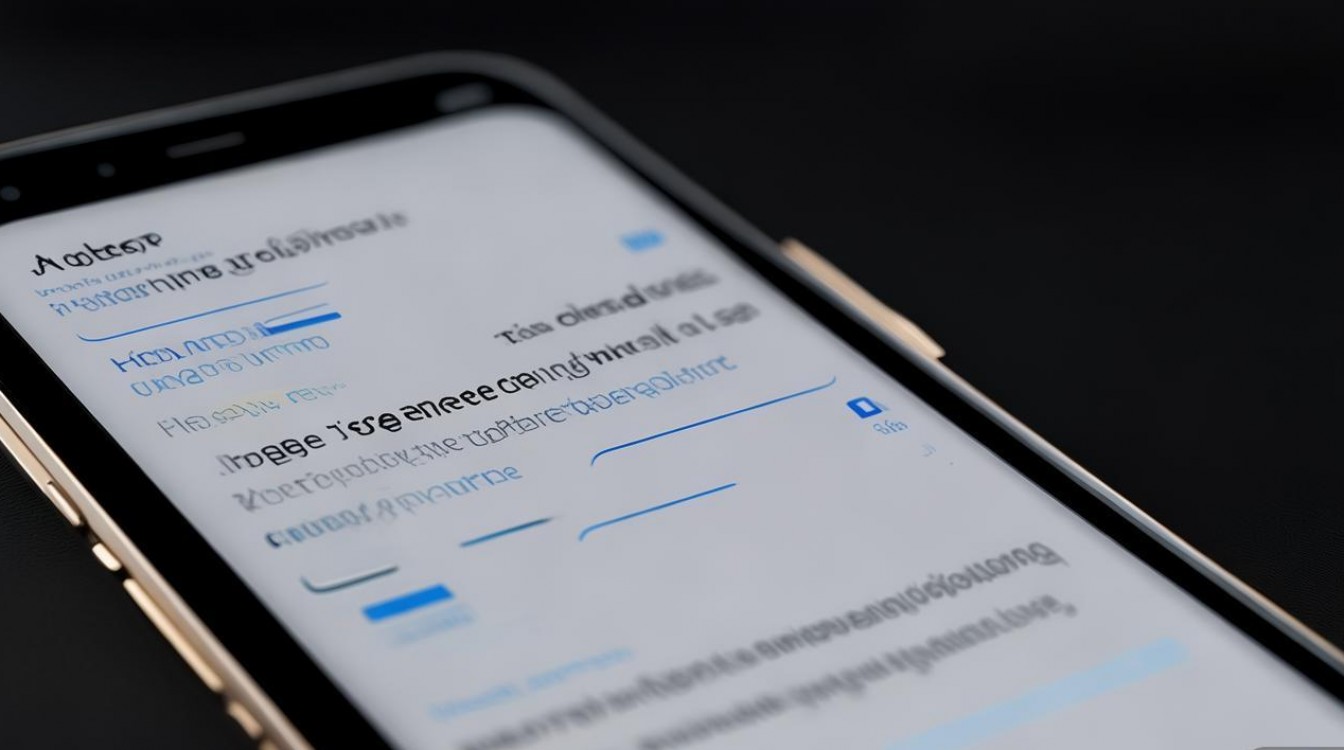
常见问题解决
- 无法停止录制:尝试重启手机,或检查是否开启“分屏模式”(分屏状态下需先退出分屏再停止),若仍无法解决,可备份数据后恢复出厂设置。
- 通知栏不显示控件:检查“设置”>“通知与状态栏”>“通知管理”,确保“屏幕录制”应用的通知权限已开启,且未被“免打扰”模式屏蔽。
相关问答FAQs
问题1:OPPO录屏时如何暂停而不是直接停止?
解答:部分OPPO机型在通知栏的录制控件中提供“暂停”选项(如ColorOS 13),若不支持暂停,可尝试通过第三方录屏App(如AZ录屏),其悬浮窗通常带有“暂停/继续”按钮,暂停后,录制会停止但文件不会保存,点击继续可接着录制。
问题2:误触录屏后如何快速取消且不保存视频?
解答:通过通知栏或控制中心停止录制时,系统会默认弹出保存提示,若不想保存,需在提示出现时选择“不保存”或“删除”,若已保存,可进入相册找到录屏视频,长按选择“删除”,部分机型(如OPPO Reno)在停止录制时会有“保存/删除”的直接选项,留意弹窗提示。
版权声明:本文由环云手机汇 - 聚焦全球新机与行业动态!发布,如需转载请注明出处。











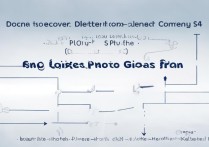
 冀ICP备2021017634号-5
冀ICP备2021017634号-5
 冀公网安备13062802000102号
冀公网安备13062802000102号